Cara Setting FTP pada Visual Studio Code
- Panduan Lengkap Email Bisnis - Desember 30, 2024
- Panduan Lengkap Uptime Kuma - Desember 27, 2024
- Informasi Awal Layanan VM - Desember 27, 2024
Halo, Sob!
Kali ini aku akan berbagi cara untuk menghubungkan Visual Studio Code dengan FTP pada cPanel hosting. Adapun proses ini juga menambah efisiensi untuk mengelola file website kamu secara langsung dari aplikasi file editor kesayanganmu.
Sebelum melakukan setting pada aplikasi Visual Studio Code-nya, pastikan kamu sudah membuat akun FTP pada cPanel hostingmu seperti panduan berikut.
Jika sudah disiapkan, yuk kita simak proses settingnya!
1. Install extension FTP pada aplikasi Visual Studio Code kamu.
Ada banyak ekstensi FTP yang bisa dipilih, namun kali ini akan menggunakan ekstensi ftp-simple.
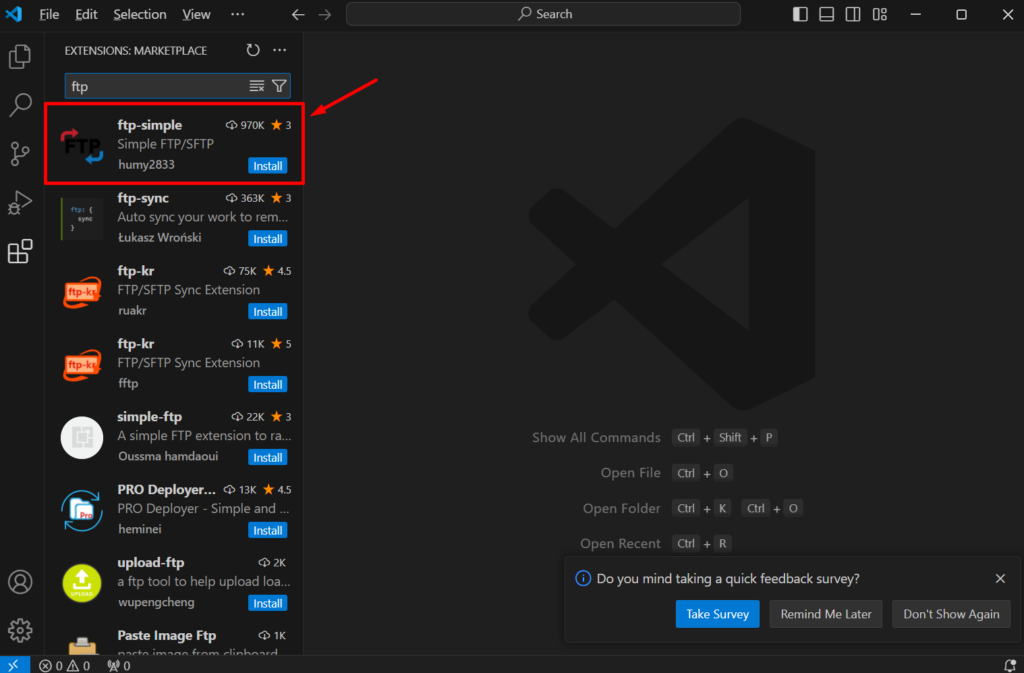
2. Jika ekstensi sudah terinstall, pada ekstensi ftp-simple tekan F1, lalu pilih “ftp-simple : Config - FTP connection setting”.

3. Isi file konfigurasi FTP-nya sesuai dengan akun FTP yang telah dibuat di cPanel hosting kamu. Sesuaikanlah pada baris berikut, kemudian simpan :
"name": "namadomain.com",
"host": "ftp.namadomain.com",
"username": "[email protected]",
"password": "passwordftp",4. Setelah itu, tekan lagi F1 dan pilih “ftp-simple : Open - Open the file directly from FTP server”. Kemudian pilih namadomain yang ingin diremote.


5. Jika berhasil, maka nantinya akan muncul list file pada cPanel hostingnya dan bisa dipilih file mana yang akan disesuaikan.

Sekarang kamu bisa melakukan edit file scriptmu langsung melalui aplikasi Visual Studio Code dan akan otomatis tersinkronisasi ke hostingmu.

Semoga tutorial ini bisa membantu Sobat Jagoan, ya!
Simak terus Tips Hosting di halaman tutorial Jagoan Hosting Indonesia ya, jika ada bagian dari tutorial yang tidak ditemukan, kamu bisa menghubungi teman-teman di Jagoan Hosting supaya bisa dibantu lebih lanjut melalui Live Chat atau fitur Open Tiket ya!

 Hosting Terbaik + Unlimited Resources | GRATIS Optimasi Website dan
Hosting Terbaik + Unlimited Resources | GRATIS Optimasi Website dan  Serba UNLIMITED
Serba UNLIMITED


